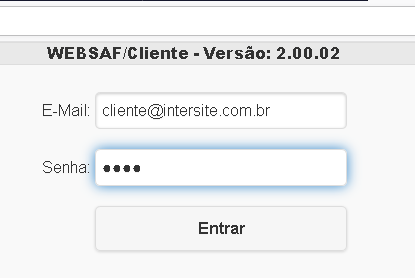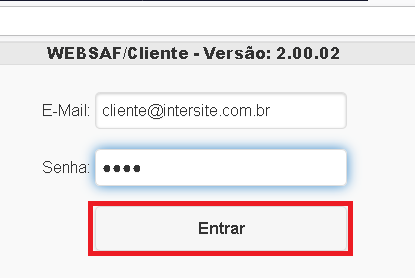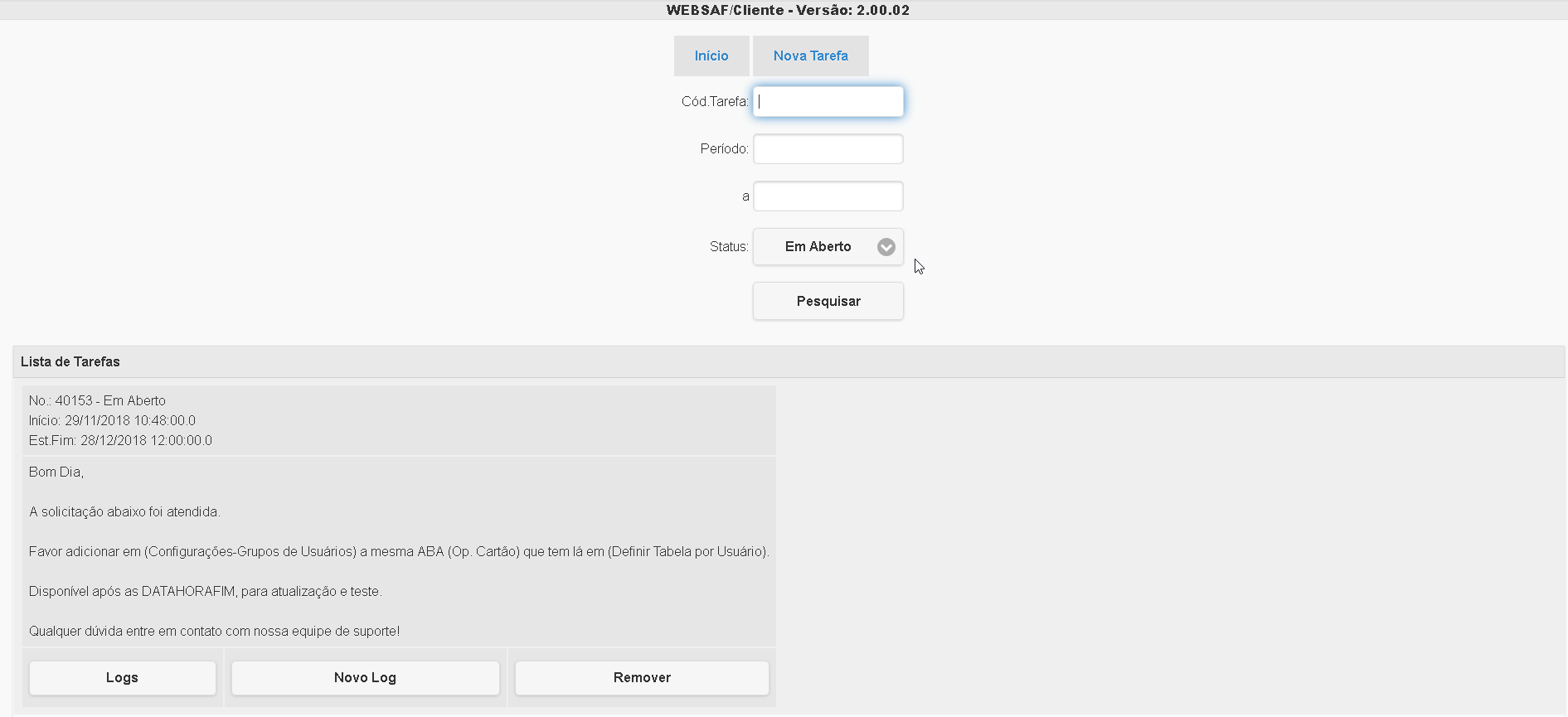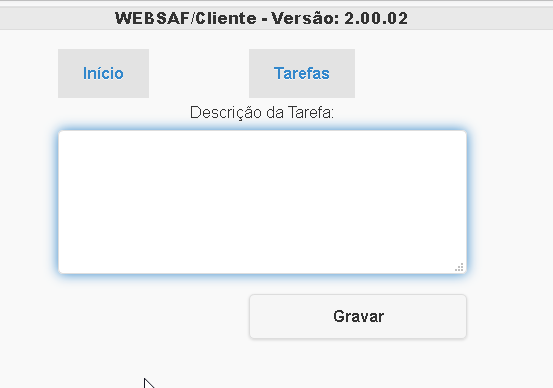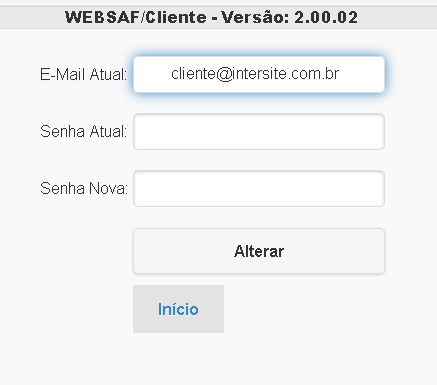WebSaf Cliente
(ââTarefas) |
|||
| Linha 32: | Linha 32: | ||
=='''Tarefas'''== | =='''Tarefas'''== | ||
| â | + | Nessa opção, poderĂĄ filtrar tarefas existentes ou criar novas. | |
| Linha 38: | Linha 38: | ||
| â | + | Ao utilizar a função '''(Pesquisar)''', abrirĂĄ a '''Lista de Tarefas''', onde; | |
| + | |||
| + | *Clicando no botĂŁo '''Logs''', poderĂĄ visualizar o que jĂĄ foi conversado, sobre a tarefa em questĂŁo. | ||
| + | *Clicando no botĂŁo '''Novo Log''', poderĂĄ inserir novo log na referida tarefa. | ||
| â | Clicando no botĂŁo '''Nova Tarefa''' | + | Clicando no botĂŁo '''Nova Tarefa''', abrirĂĄ uma pĂĄgina conforme abaixo; |
| â | + | ||
| â | + | ||
| Linha 48: | Linha 49: | ||
| â | Onde, basta digitar sua solicitação no campo '''Descrição da Tarefa''' e clicar no botĂŁo '''Gravar''' | + | Onde, basta digitar sua solicitação no campo '''Descrição da Tarefa''' e clicar no botĂŁo '''Gravar'''. |
| + | |||
| + | OBS: Automaticamente o responsåvel pelo setor de suporte, receberå um e-mail com sua solicitação, que serå direcionado ao responsåvel para anålise e acompanhamento da tarefa. | ||
| + | E também serå enviado automaticamente um e-mail de cada tarefa ou log para o usuårio que a criou. | ||
=='''Trocar Email/Senha'''== | =='''Trocar Email/Senha'''== | ||
Edição de 20h53min de 18 de dezembro de 2018
Com o intuito de dar mais transparĂȘncia as tarefas criadas pelo suporte e possibilitar que os clientes acompanhem e abram suas prĂłprias tarefas, criamos um canal para isto.
Para acessar este recurso segue o endereço: http://websaf.intersite.com.br/cliente/
Ao acessar esse link vocĂȘ verĂĄ um site igual a imagem a baixo:
Ao acessar esse link uma pĂĄgina serĂĄ aberta conforme imagem abaixo:
Nessa tela, informe o seu usuĂĄrio e senha fornecidos pela intersite!
OBS: Caso ainda nĂŁo possua acesso, solicite o mesmo enviando email para: geral@intersite.com.br
Ao entrar no site, terão as seguintes opçÔes;
- Tarefas
- Ver tarefas, filtra-las
- Criar nova tarefa
- Trocar E-mail/Senha
Tarefas
Nessa opção, poderå filtrar tarefas existentes ou criar novas.
Ao utilizar a função (Pesquisar), abrirå a Lista de Tarefas, onde;
- Clicando no botĂŁo Logs, poderĂĄ visualizar o que jĂĄ foi conversado, sobre a tarefa em questĂŁo.
- Clicando no botĂŁo Novo Log, poderĂĄ inserir novo log na referida tarefa.
Clicando no botĂŁo Nova Tarefa, abrirĂĄ uma pĂĄgina conforme abaixo;
Onde, basta digitar sua solicitação no campo Descrição da Tarefa e clicar no botão Gravar.
OBS: Automaticamente o responsåvel pelo setor de suporte, receberå um e-mail com sua solicitação, que serå direcionado ao responsåvel para anålise e acompanhamento da tarefa.
E também serå enviado automaticamente um e-mail de cada tarefa ou log para o usuårio que a criou.
Trocar Email/Senha
Nesta opção, quando selecionar Trocar Email/Senha serå levado a uma tela como a imagem a baixo ilustra:
Bastando vocĂȘ informar a senha anterior, a nova senha e clicar no botĂŁo Entrar para trocar a senha.